PlayStation 4 오류 코드 CE-34878-0 수정 방법
이 기사에서는 PlayStation 4 플레이어가 게임을 실행한 후 발생하는 "오류 코드: CE-34878-0" 문제를 해결하려고 합니다.

PlayStation 4 사용자가 어떤 게임에 연결하는 동안 발생하는 "CE-34878-0"에 이어 "다음 응용 프로그램에서 오류가 발생했습니다"라는 오류는 플레이어가 게임에 액세스하지 못하게 하여 게임의 즐거움을 제한합니다. 이러한 오류가 발생하면 다음 작업을 수행하여 해결 방법을 찾을 수 있습니다.
<올>PlayStation 4 오류 코드 CE-34878-0이 무엇인가요?
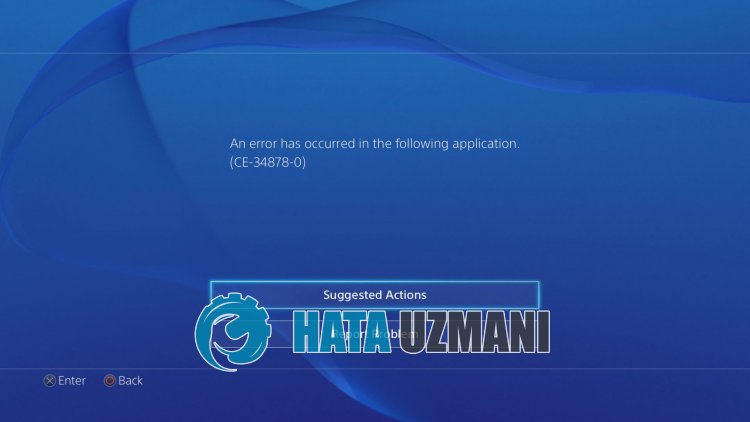
PlayStation 4 "오류 코드 CE-34878-0"은 게임의 새로운 업데이트에서 문제로 보입니다.
접속하려는 게임을 방금 업데이트한 경우 업데이트에 문제가 있을 수 있습니다.
또한 콘솔 캐시 문제로 인해 이와 같은 다양한 오류가 발생할 수 있습니다.
이를 위해 몇 가지 제안을 언급하여 오류를 수정하는 방법에 대한 정보를 제공합니다.
PlayStation 4 오류 코드 CE-34878-0 수정 방법
이 오류를 해결하기 위한 몇 가지 제안을 알려줌으로써 이 오류를 해결하도록 노력하겠습니다.
1-) 게임 확인
방금 게임을 업데이트 하셨고, 지난 업데이트 이후에도 이러한 문제가 발생하셨다면, 지난 업데이트의 문제로 인해 이러한 오류가 발생할 수 있습니다.
또한 서버에서 발생하는 문제는 이러한 다양한 오류를 동반합니다.
이러한 이유로 Twitter 플랫폼을 팔로우하면 게임의 공유를 확인할 수 있습니다.
2-) 게임 업데이트
게임이 최신 버전이 아닌 경우 다양한 오류가 발생할 수 있습니다. 이를 위해 게임에 업데이트가 있는 경우 이를 업데이트하여 문제에 대한 해결책을 찾을 수 있습니다. 이를 위해
- PlayStation 홈 화면에 액세스합니다.
- 문제가 있는 게임으로 이동하여 콘솔에서 "옵션" 버튼을 누릅니다.
- 열리는 화면에서 "업데이트 확인"을 클릭합니다.
이 과정이 끝나면 시스템에서 게임이 최신 상태인지 확인하고 알려줍니다. 게임이 최신 버전이 아닌 경우 업데이트할 수 있습니다.
3-) 콘솔 다시 시작
콘솔을 다시 시작하면 잠재적인 문제를 해결하는 데 도움이 될 수 있습니다.
이를 위해 PlayStation의 전원 버튼을 눌러 콘솔을 완전히 끕니다.
이 과정을 거친 후 전원 버튼을 다시 눌러 PlayStation 콘솔을 실행하여 문제가 있는 게임에 접속을 시도할 수 있습니다.
4-) PlayStation 4 시스템 소프트웨어 업데이트
PlayStation 4 콘솔의 시스템 소프트웨어가 오래된 경우 많은 오류가 발생할 수 있습니다.
이것이 콘솔 소프트웨어가 최신인지 확인해야 하는 이유입니다.
- PlayStation 홈 화면에 액세스합니다.
- 상단의 '설정' 메뉴를 엽니다.
- 열리는 화면에서 "시스템 소프트웨어 업데이트"를 클릭하여 시스템이 최신 상태인지 확인합니다.
- 시스템이 최신 상태가 아니면 콘솔을 업데이트하여 다시 시작하십시오.
이 과정을 거친 후 문제가 지속되는지 확인할 수 있습니다.
5-) PlayStation 4 캐시 지우기
PlayStation 4 콘솔의 캐시 파일에 문제가 있는 경우 이와 같은 다양한 오류가 발생할 수 있습니다.
따라서 캐시 파일을 지우고 다시 구성할 수 있습니다.
- 콘솔에서 PlayStation 버튼을 길게 누릅니다.
- 표시되는 화면에서 "PS 4 끄기"를 클릭합니다.
- PlayStation 콘솔을 완전히 종료하고 20~30초 동안 기다립니다.
- Playstation 4를 다시 시작합니다.
이 과정이 끝나면 게임을 실행하여 문제가 지속되는지 확인할 수 있습니다.








![YouTube 서버 [400] 오류를 수정하는 방법은 무엇입니까?](https://www.hatauzmani.com/uploads/images/202403/image_380x226_65f1745c66570.jpg)

















